Word 文档两页轻松合为一页的秘籍教程
在日常办公中,我们常常会遇到需要将 Word 文档中的两页内容整合为一页的情况,这看似简单的操作,其实也有不少技巧和方法,下面就为您详细介绍 Word 文档把两页变成一页的有效办法。
中心句:在日常办公中,我们常需将 Word 文档两页合为一页。
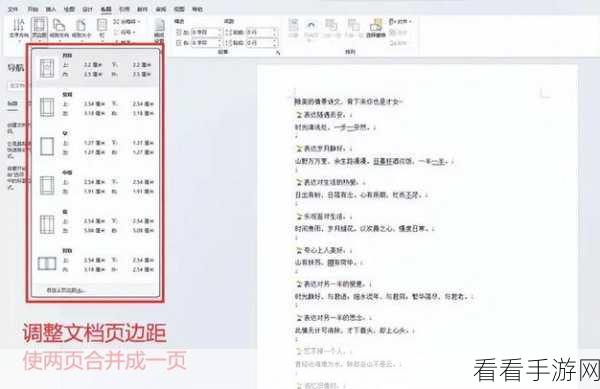
我们可以通过调整页面布局来实现,点击“页面布局”选项卡,在“页面设置”组中找到“纸张大小”和“页边距”的设置,将纸张大小设置为更小的规格,A5 或自定义更小的尺寸,以及适当减小页边距,都能为文档内容腾出更多空间,从而有可能将两页内容容纳在一页之中。
中心句:通过调整页面布局,如设置纸张大小和页边距,可为整合两页创造空间。
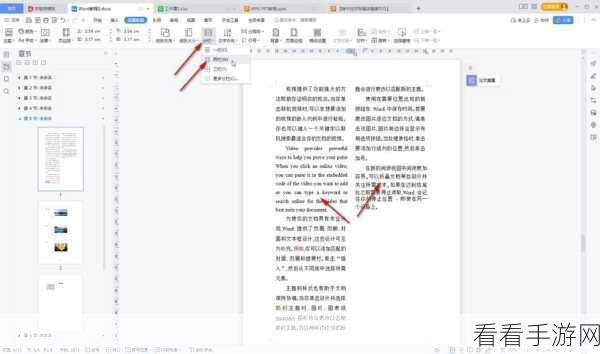
还可以对字体和字号进行调整,选中文档中的文字内容,将字体变小,比如从宋体小四改为宋体五号,适当减小行间距和段落间距,也能在一定程度上节省页面空间。
中心句:对字体、字号、行间距和段落间距进行调整,能节省页面空间。
如果文档中存在大量的图片或图表,也可以对其进行压缩处理,选中图片或图表,在“格式”选项卡中找到“压缩图片”的功能,选择合适的压缩选项,以减小图片或图表的大小,为文档节省空间。
中心句:压缩文档中的图片或图表,能为两页合为一页提供帮助。
需要注意的是,在进行这些操作时,要根据文档的具体内容和格式要求进行灵活调整,以确保最终的排版效果既满足两页合一的需求,又能保持文档的美观和易读性。
中心句:操作时要灵活调整,兼顾两页合一需求和文档美观易读性。
就是 Word 文档把两页变成一页的详细方法,希望对您有所帮助。
参考来源:办公软件使用技巧相关资料整理。
